403 금지 오류에 직면하고 있습니까? 이 오류가 매우 짜증날 수 있음을 이해합니다. 이 기사에서는 403 금지 오류를 수정하는 방법을 설명합니다.
403 Forbidden 오류는 액세스하려는 웹 페이지가 몇 가지 이유로 금지되었음을 나타내는 HTTP 상태 코드입니다. 이 오류는 브라우저마다 다르게 보고됩니다. 이 오류에는 기본적으로 두 가지 이유가 있습니다. 첫 번째 이유는
리소스에 액세스할 수 있는 웹 서버의 권한이 없습니다. 그리고 두 번째 이유는 리소스에 대한 접근이 의도하지 않은데도 거부되는 웹 서버의 접근 권한에 오류가 있기 때문입니다.
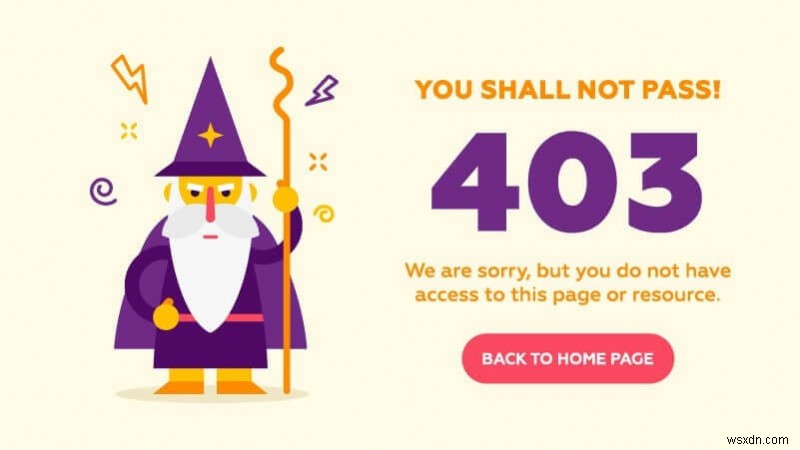
대부분 문제는 서버 쪽에서 발생하므로 이에 대해 많은 것을 할 수 없습니다. 그러나 결국 일부 결함으로 인해 문제가 지속되면 해결할 수 있습니다. 이러한 경우 403 금지 오류를 해결하기 위해 시도할 수 있는 몇 가지 방법이 있습니다.
URL 주소 확인
대부분의 경우 403 금지 오류는 URL을 잘못 입력했을 때 발생합니다. URL이 올바르게 입력되었는지 확인하십시오. 시도 중인 URL이 디렉토리가 아닌 웹 페이지용인지 확인하십시오. 보안 위험으로 인해 대부분의 서버에서 디렉토리에 대한 액세스가 허용되지 않습니다. 웹사이트의 URL은 .com, .html, .org와 같은 확장자로 끝나는 반면 디렉토리의 URL은 '/'로 끝납니다.
캐시 및 쿠키 지우기
페이지에 액세스할 수 있도록 웹 서버에서 권한을 변경한 후에도 페이지의 캐시된 버전이 열려 있기 때문에 403 금지 오류가 나타날 수 있습니다. 브라우저 캐시와 쿠키를 삭제해 보십시오. 대부분의 브라우저에서 캐시와 쿠키를 쉽게 지울 수 있습니다. Ctrl+Shift+Del을 동시에 누르십시오. 대화 상자가 나타나면 캐시와 쿠키를 확인하고 '데이터 지우기'를 클릭합니다.
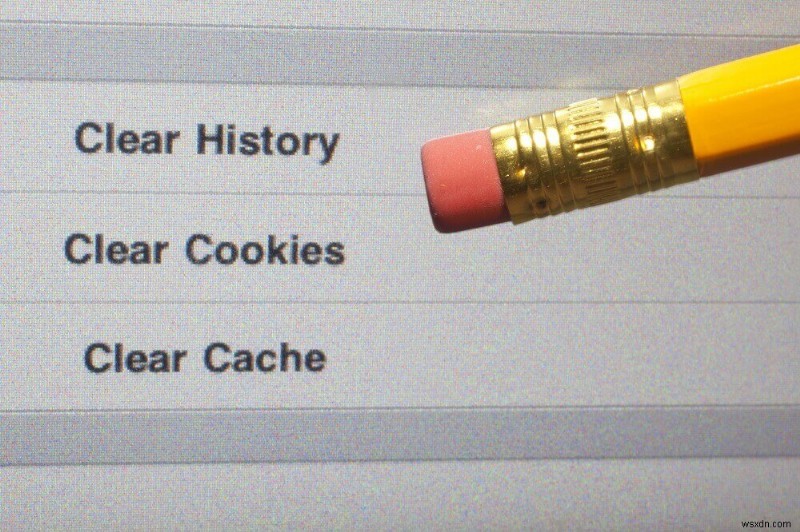
일부 웹 사이트는 로드하는 데 시간이 오래 걸릴 수 있으며 캐시와 쿠키를 지운 후 일부 사이트에 다시 로그인해야 할 수 있습니다.
웹사이트 로그인/로그아웃
일부 웹사이트에서는 사이트에 로그인한 경우에만 리소스를 사용할 수 있습니다. 그렇지 않으면 브라우저에 403 금지 오류가 표시됩니다. 웹 사이트에서 옵션을 사용할 수 있는 경우 로그인을 시도하십시오.
때로는 브라우저가 서버에 정확한 자격 증명을 보낼 수 없어 오류가 발생합니다. 이 경우 403 Forbidden Error를 수정하려면 웹 사이트에서 로그아웃하고 캐시와 쿠키를 지우고 다시 로그인을 시도하십시오.
페이지를 새로고침하거나 잠시 후 다시 시도
해결 방법이 작동하지 않으면 서버 측에 문제가 있는 것입니다. 웹 서버가 복구될 때까지 잠시만 기다리십시오. 한편 페이지를 새로고침하여 문제가 해결되었는지 확인할 수 있습니다. F5를 눌러 페이지를 새로 고칠 수 있습니다. 페이지를 새로고침하기 위해 모든 브라우저에서 사용할 수 있는 새로고침 버튼도 있습니다.
웹사이트 소유자에게 문의
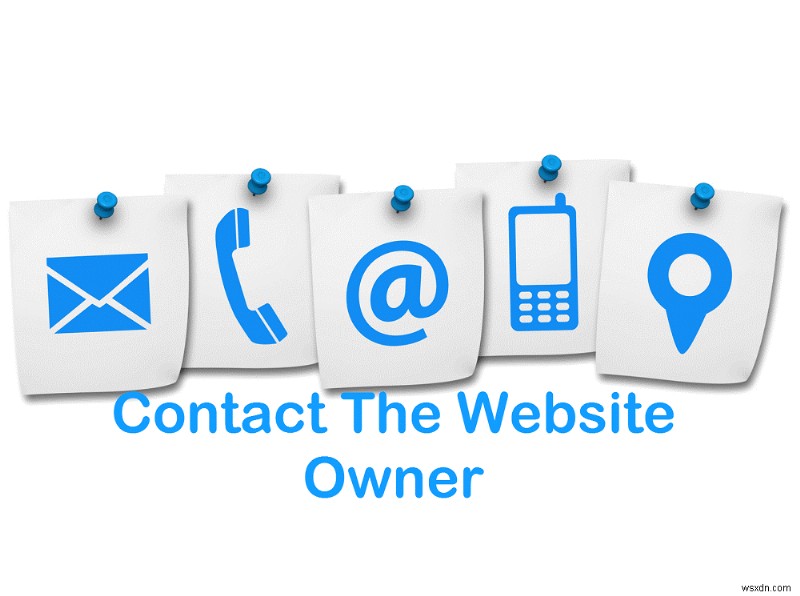
아무것도 작동하지 않을 때 403 Forbidden Error를 수정하는 한 가지 가능한 방법은 웹 사이트 소유자에게 연락하는 것입니다. 전화번호 및 이메일과 같은 연락처 정보는 대부분의 사이트에서 확인할 수 있습니다. 소유자에게 문제를 알리고 해결을 요청할 수 있습니다.
소유자에게 .htaccess 파일, 파일 권한 및 보안 플러그인을 확인하도록 제안하여 문제를 해결하는 데 도움을 줄 수 있습니다.
ISP 제공업체에 문의
몇 가지 이유로 귀하의 IP 주소가 차단되었을 수 있습니다. 웹 사이트가 다른 사람에게는 작동하지만 귀하에게는 작동하지 않는 경우 IP 주소가 차단된 경우일 수 있습니다. ISP 공급자에게 연락하여 문제에 대해 알리십시오.
403 금지 오류는 매우 실망스러울 수 있습니다. 일시적인 오류이며 시간이 지나면 사라집니다. 그러나 위의 해결 방법을 따르면 오류를 제거할 수 있습니다.
